Maison >tutoriels informatiques >connaissances en informatique >outil de réparation bootbcd
outil de réparation bootbcd
- 王林avant
- 2024-02-11 18:03:26775parcourir
L'éditeur php Yuzai recommande un outil pratique pour tout le monde : l'outil de réparation bootbcd. Il s'agit d'un outil de réparation spécifiquement destiné aux problèmes de démarrage du système Windows. Il peut aider les utilisateurs à résoudre rapidement le problème de démarrage du système en raison de fichiers bootbcd endommagés ou manquants. À l'aide de l'outil de réparation bootbcd, les utilisateurs peuvent restaurer le démarrage normal du système en quelques étapes simples, évitant ainsi la perte de données qui en résulte et l'incapacité du système à fonctionner normalement. Les professionnels et les utilisateurs ordinaires peuvent facilement utiliser l'outil de réparation bootbcd pour restaurer le fonctionnement normal du système. Qu'il soit utilisé à la maison ou dans un environnement d'entreprise, l'outil de réparation bootbcd est un outil très pratique qui résout un gros problème pour les utilisateurs.
Source : http://www.3h3.com/soft/298988.html
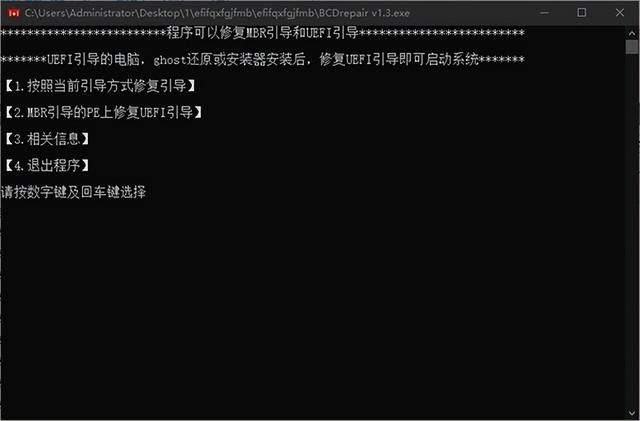 Fonctions logicielles
Fonctions logicielles1. Partition de démarrage es
La partition de disque esp est le disque sur lequel le fichier de démarrage efi est placé sur le disque dur au format gpt. , dans le disque dur au format mbr Il peut également être remplacé par n'importe quelle partition de disque au format fat
2. Structure de fichier efi
Lorsque le bios uefi démarre, il recherche automatiquement le bootx64 de la partition esp sous le disque dur, puis bootx64.efi démarre le fichier bcd sous efi, et bcd démarre le fichier système spécifié (généralement c:windowssystem32winload.efi).
Instructions d'utilisation1. Utilisez bcbboot pour réparer automatiquement
Nous vous recommandons de démarrer le 8PE 64 bits et d'utiliser le bcdboot fourni pour réparer.
(1) Spécifiez la réparation de la partition esp
L'environnement est 8PE 64 bits, le démarrage bios/uefi peut être entré
1 Démarrez 8PE 64 bits et utilisez le monteur de partition esp ou diskgenuis pour monter la partition esp
Ouvrir. cmd Ligne de commande, entrez la commande suivante et exécutez
bcdboot c:windows /s o: /f uefi /l zh-cn
Parmi eux : c:windows hard disk directory system, modifiez en fonction de la situation réelle
/s o : Spécifiez le disque où se trouve la partition esp, modifiez en fonction de la situation réelle
/f uefi spécifie le mode de démarrage comme uefi
/l zh-cn spécifie la langue de l'interface de démarrage uefi comme chinois simplifié
Remarque : 64- Le bit 7PE n'a pas le paramètre /s, donc 7PE ne prend pas en charge la réparation du démarrage du BIOS
(2) Réparer sans spécifier la partition esp
L'environnement est Win7 ou Win8PE 64 bits. Seul le démarrage uefi dans Win PE peut être effectué.
Pas besoin de monter la partition esp, exécutez directement sous la ligne de commande cmd :
bcdboot c:windows /l zh-cn
où c:répertoire système du disque dur windows, modifiez en fonction de la situation réelle
/l zh-cn spécifie la langue de l'interface de démarrage uefi comme chinois simplifié
Remarque : dans Win8 PE, nous pouvons également démarrer dans uefi. Après avoir entré Win pe, montez la partition esp et utilisez la méthode (1) pour la réparer
2. Utilisez bootice pour le réparer manuellement
Du point de vue du processus de démarrage efi, bien qu'il contienne de nombreux fichiers, il utilise principalement deux fichiers. Vous pouvez monter la partition esp sous chaque Win PE, copier le fichier bootx64.efi du disque dur. système, puis utilisez bootice pour créer un bcd afin de terminer la réparation de démarrage efi.
1. Démarrez n'importe quel Win PE et utilisez esp partition mounter ou diskgenuis pour monter la partition esp.
2 Vérifiez si la partition esp peut être lue et écrite normalement. Sinon, reformatez-la au format de partition fat16.
3. Créez la structure de dossiers vide suivante dans la partition esp
efiboot (copiez bootx64.efi, etc.)
efimicrosoftboot (créez bcd, etc.)
4. Copiez bootmgfw.efi dans le système de disque dur ( généralement dans c: windowsbootefi Suivant) Accédez à l'efiboot de la partition esp et renommez-le en bootx64.efi
5 Ouvrez le logiciel bootice et créez un nouveau fichier bcd sous l'efimicrosoftboot de la partition esp. Ouvrez et modifiez le fichier bcd. et ajoutez l'élément de démarrage "Windows Vista78. Spécifiez le disque comme disque sur lequel se trouve le disque dur système et spécifiez la partition de démarrage comme partition système du disque dur (généralement c :)
Le fichier de démarrage spécifié est : Windowssystem32winload. efi, qui est *.efi, pas *.exe. Il doit être modifié manuellement
Enfin, enregistrez les paramètres système actuels et quittez
Remarque : Winxp PE ne peut pas reconnaître la partition du disque dur au format gpt. en 2003PE pour remplacer le fichier correspondant dans le noyau xpPE, afin que xpPE puisse également reconnaître la partition au format de disque gpt
La partition de démarrage spécifiée est soit la partition où se trouve la partition esp, soit la partition où se trouve le disque dur 64-. bit Le système Win7 ou Win8 est localisé
Le fichier de démarrage spécifié est : Windowssystem32winload.efi, il s'agit de *.efi, pas *.exe, il doit être modifié manuellement
Ce qui précède est le contenu détaillé de. pour plus d'informations, suivez d'autres articles connexes sur le site Web de PHP en chinois!

